会声会影 在时间轴分割视频场景
提问人:刘团圆发布时间:2021-02-01
在时间轴面板中插入一段视频素材,如图1所示。展开“编辑”选项面板,在其中单击“按场景分割”按钮,如图2所示。
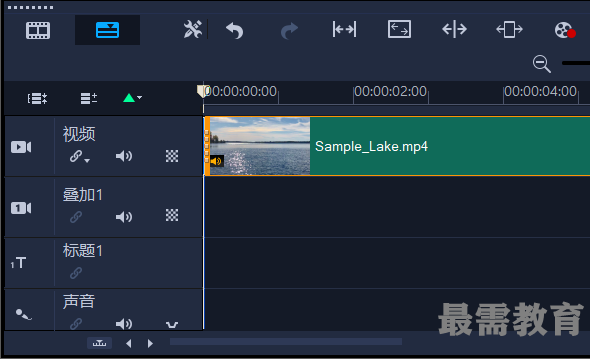
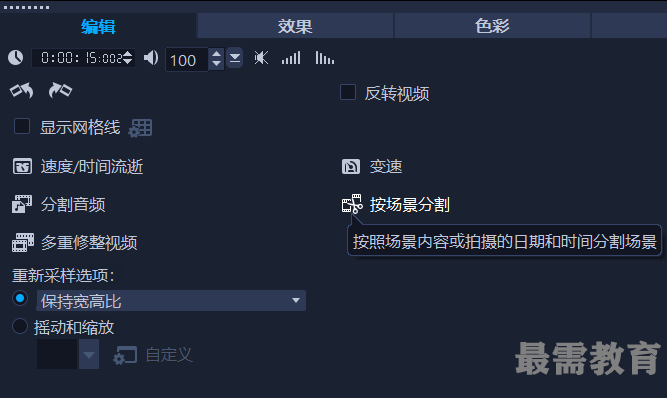
此时弹出“场景”对话框,在该对话框中单击“选项”按钮。在打开的对话框中设置“敏感度”参数为50,单击 “确定”按钮。
“场景”对话框中各选项含义如下。
• 连接:可以对多个不同的场景进行连接、合成操作。
• 分割:可以对多个不同的场景进行分割操作。
• 重置:单击该按钮,可以将己经扫描的视频场景恢复到分割前的状态。
• 将场景作为多个素材打开到时间轴:选中该复选框,可以将场景片段作为多个素材插入时间轴面板中进行应用。
• 扫描方法:在该下拉列表框中可以选择视频扫描的方法,默认选项为“帧内容”。
• 扫描:单击该按钮,可以对视频素材进行扫描操作。
• 选项:单击该按钮,可以设置检测视频场景时的敏感度值。
• 预览:在预览区域内,可以预览扫描的视频场景片段。
在“场景”对话框单击“扫描”按钮,根据视频中的场景变化进行扫描,扫描结束后按照编号显示出段落。单击“确定”按钮,视频轨中的视频素材就己经按照场景进行分割了。
继续查找其他问题的答案?
相关视频回答
回复(0)

 湘公网安备:43011102000856号
湘公网安备:43011102000856号 

点击加载更多评论>>